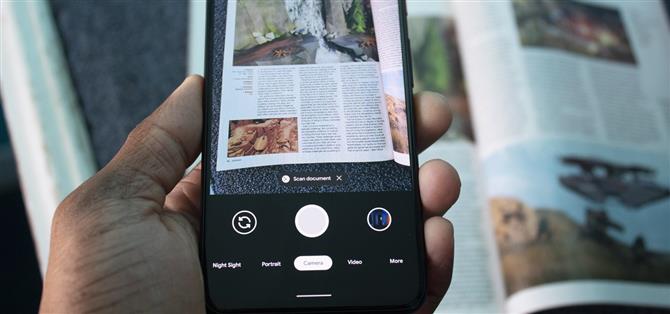La scansione dei documenti è possibile tramite l’app Google Drive, ma il mio cervello non pensa di aprire un’app di archiviazione cloud per scansionare un documento. Di solito apro solo l’app della fotocamera e scatto una foto – e apparentemente non sono l’unico.
Google ha aggiunto una funzione all’app della fotocamera di Pixel 4 che ti consente di scansionare documenti senza scattare una foto. Una volta che rileva i documenti (un foglio di carta, un biglietto da visita, ecc.), Si offrirà di scansionare il documento. Una volta scansionato, è possibile condividerlo con un servizio cloud o con altri tramite e-mail o un’app di messaggistica. Abbiamo testato questa funzione su Google Pixel 3 e 3 XL senza alcun risultato, quindi per il momento sembra essere limitata a Google Pixel 4 e 4 XL.
Scansione di documenti
Apri l’app della fotocamera allinea il mirino con un documento che desideri scansionare. Ti consigliamo di trovarti in un’area abbastanza ben illuminata in modo che la fotocamera possa identificare il documento. Ti consigliamo inoltre di avvicinarti il più possibile all’elemento mantenendo i bordi all’interno del mirino.
Apparirà un pulsante che ti chiederà se desideri “Scansione documento”. Tocca questo pulsante e, dopo un secondo (o due), verrai indirizzato a una nuova pagina in cui Google Lens visualizzerà una griglia in cui ritiene che il bordo dei documenti sia. È possibile regolare gli angoli trascinando i cerchi e le linee in modo che corrispondano ai bordi del documento.

 Immagine di Jon Knight / Android How
Immagine di Jon Knight / Android How
Al termine della regolazione, selezionare “Fine” nell’angolo in basso a sinistra dello schermo. Appariranno due nuovi pulsanti: “Condividi PDF” e “Condividi immagine”. Il primo convertirà il documento scansionato in un PDF che puoi condividere con altre app, inclusi i servizi cloud (dove puoi salvarlo) o l’app di messaggistica (dove lo invii a qualcuno). Quest’ultimo offre le stesse opzioni di condivisione, ma converte il documento scansionato in un file di immagine.
- Ottieni Android Come tramite Facebook, Twitter, Reddit, Pinterest o Flipboard
- Iscriviti per Android Come ‘newsletter settimanale solo per Android
- Iscriviti per gli ultimi video da Android Come su YouTube
Immagine di copertina, screenshot e GIF di Jon Knight / Android How